通过我们的创新H桥解决方案将您的电机变成运动奇迹。释放配置在全桥布局中的N沟道功率MOSFET的潜力,提供强大且精确的动力协奏曲,将您的电机控制体验提升到前所未有的高度。
A
A
硬件概览
它是如何工作的?
H-Bridge 12 Click基于德州仪器(Texas Instruments)的DRV8823,这是一个四桥串行接口电机驱动器。内部包含四个NMOS H桥、一个微步索引器和各种故障保护功能。该电机驱动器完全保护过流、过温、欠压,并采用热增强封装。它可以控制在8V至32V电压范围内运行的电机,每绕组电流高达1.5A。为了实现这一点,它使用内部充电泵来驱动门极。通过串行接口设置的八个电流级别允许对双极步进电机进行微步控制。H-Bridge 12 Click使用简单
的3线SPI串行接口与主机MCU通信。此外,该Click板™还使用了mikroBUS™插座的一些其他引脚,例如用于设备复位的RST引脚。电机驱动器的输出可以通过STB引脚的低电平逻辑状态关闭,同时重置串行接口。另一个方便的功能是睡眠模式,可以通过mikroBUS™插座的SLP引脚上的低电平激活。板上有两个精密电位器,标记为VREFA和VREFC。VREFA提供设置A和B桥电流触发阈值的参考电压,而VREFC提供设置C和D桥电流触发阈值的参考电
压。H-Bridge 12 Click带有螺钉端子,用于连接外部电机电源,标记为地和VM。电机可以连接到适当标记为每个电机输出通道的8个端子。该电机驱动器支持有刷直流电机、无刷直流电机和步进电机。该Click板™可以通过VCC SEL跳线选择使用3.3V或5V逻辑电压电平,从而使3.3V和5V的MCU都能够正确使用通信线路。此外,该Click板™配备了包含易于使用的功能库和示例代码的库,可以作为进一步开发的参考。
功能概述
开发板
Arduino UNO 是围绕 ATmega328P 芯片构建的多功能微控制器板。它为各种项目提供了广泛的连接选项,具有 14 个数字输入/输出引脚,其中六个支持 PWM 输出,以及六个模拟输入。其核心组件包括一个 16MHz 的陶瓷谐振器、一个 USB 连接器、一个电
源插孔、一个 ICSP 头和一个复位按钮,提供了为板 子供电和编程所需的一切。UNO 可以通过 USB 连接到计算机,也可以通过 AC-to-DC 适配器或电池供电。作为第一个 USB Arduino 板,它成为 Arduino 平台的基准,"Uno" 符号化其作为系列首款产品的地
位。这个名称选择,意为意大利语中的 "一",是为了 纪念 Arduino Software(IDE)1.0 的推出。最初与 Arduino Software(IDE)版本1.0 同时推出,Uno 自此成为后续 Arduino 发布的基础模型,体现了该平台的演进。
微控制器概述
MCU卡片 / MCU

建筑
AVR
MCU 内存 (KB)
32
硅供应商
Microchip
引脚数
32
RAM (字节)
2048
你完善了我!
配件
Arduino Mega 的 Click Shield 配备了四个 mikroBUS™ 插槽,其中两个是 Shuttle 连接器,允许所有的 Click board™ 设备与 Arduino Mega 板轻松连接。Arduino Mega 板采用了AVR 8位微控制器,具有先进的RISC架构,54个数字 I/O 引脚,并且兼容 Arduino™,为原型设计和创建多样化应用提供了无限的可能性。该板通过 USB 连接方便地进行控制和供电,以便在开箱即用时高效地对 Arduino Mega 板进行编程和调试,另外还需要将额外的 USB 电缆连接到板上的 USB B 端口。通过集成的 ATmega16U2 程序器简化项目开发,并利用丰富的 I/O 选项和扩展功能释放创造力。有八个开关,您可以将其用作输入,并有八个 LED,可用作 MEGA2560 的输出。此外,该 shield 还具有来自 Microchip 的高精度缓冲电压参考 MCP1501。该参考电压默认通过板底部的 EXT REF 跳线选择。您可以像通常在 Arduino Mega 板上那样选择外部参考电压。还有一个用于测试目的的 GND 钩子。另外,还有四个额外的 LED,分别是 PWR、LED(标准引脚 D13)、RX 和 TX LED,连接到 UART1(mikroBUS™ 1 插槽)。此 Click Shield 还具有几个开关,执行诸如选择 mikroBUS™ 插槽上模拟信号的逻辑电平以及选择 mikroBUS™ 插槽本身的逻辑电压级别等功能。此外,用户还可以使用现有的双向电平转换器,无论 Click board™ 是否以3.3V或5V逻辑电压级别运行,都可以使用任何 Click board™。一旦您将 Arduino Mega 板与 Click Shield for Arduino Mega 连接,就可以访问数百个使用3.3V或5V逻辑电压级别工作的 Click board™。
使用的MCU引脚
mikroBUS™映射器
“仔细看看!”
Click board™ 原理图
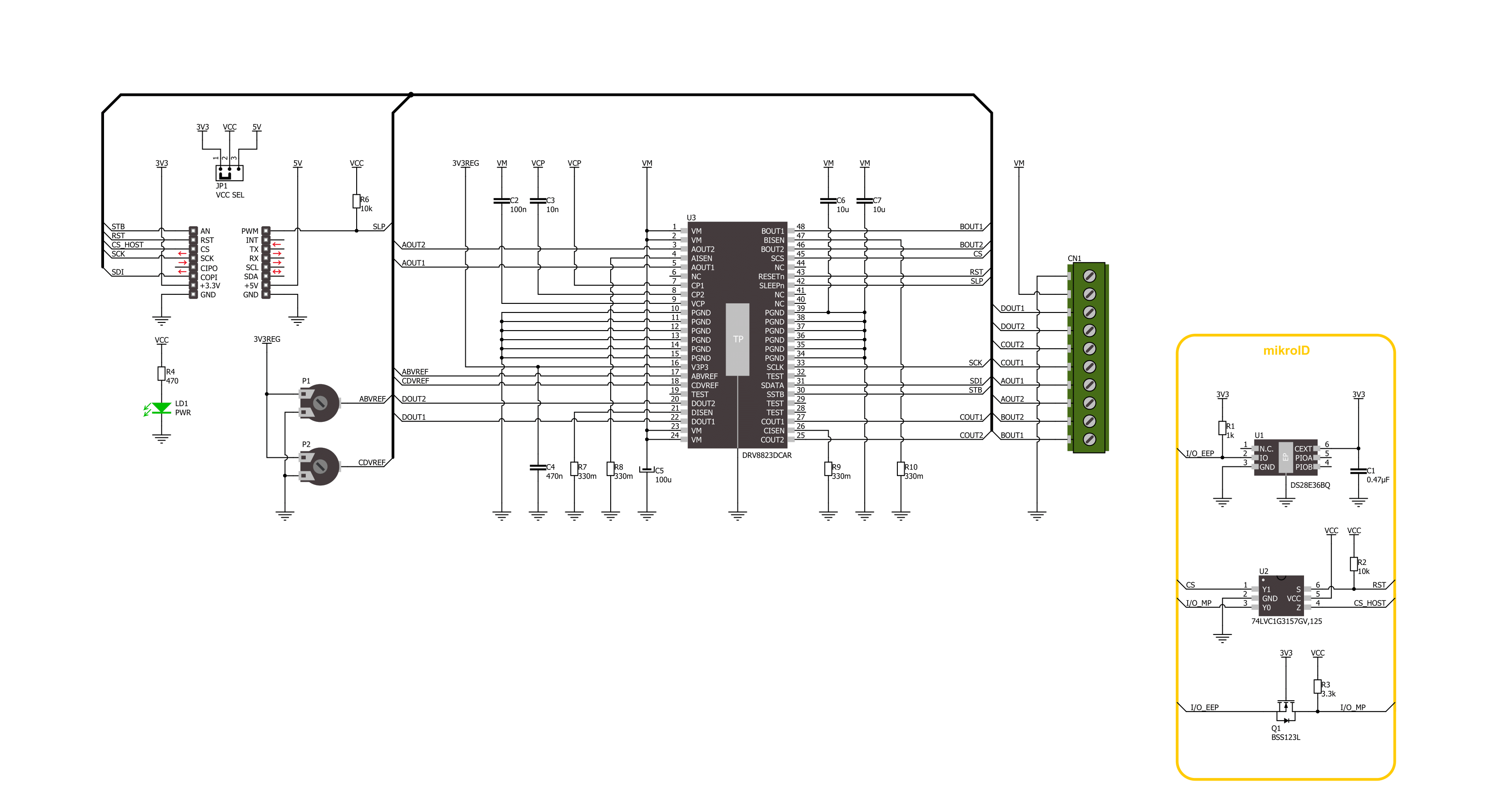
一步一步来
项目组装
实时跟踪您的结果
应用程序输出
1. 应用程序输出 - 在调试模式下,“应用程序输出”窗口支持实时数据监控,直接提供执行结果的可视化。请按照提供的教程正确配置环境,以确保数据正确显示。

2. UART 终端 - 使用UART Terminal通过USB to UART converter监视数据传输,实现Click board™与开发系统之间的直接通信。请根据项目需求配置波特率和其他串行设置,以确保正常运行。有关分步设置说明,请参考提供的教程。

3. Plot 输出 - Plot功能提供了一种强大的方式来可视化实时传感器数据,使趋势分析、调试和多个数据点的对比变得更加直观。要正确设置,请按照提供的教程,其中包含使用Plot功能显示Click board™读数的分步示例。在代码中使用Plot功能时,请使用以下函数:plot(insert_graph_name, variable_name);。这是一个通用格式,用户需要将“insert_graph_name”替换为实际图表名称,并将“variable_name”替换为要显示的参数。

软件支持
库描述
该库包含 H-Bridge 12 Click 驱动程序的 API。
关键功能:
hbridge12_write_config- H-Bridge 12 写入设置功能。hbridge12_set_current_scale- H-Bridge 12 设置电流比例功能。hbridge12_turn_clockwise- H-Bridge 12 顺时针转动电机功能。
开源
代码示例
完整的应用程序代码和一个现成的项目可以通过NECTO Studio包管理器直接安装到NECTO Studio。 应用程序代码也可以在MIKROE的GitHub账户中找到。
/*!
* @file main.c
* @brief H-Bridge 12 Click example
*
* # Description
* This example demonstrates the use of the H-Bridge 12 click board by
* driving the motor connected to OUT A and OUT B, in both directions with braking and freewheeling.
*
* The demo application is composed of two sections :
*
* ## Application Init
* Initializes the driver and performs the click default configuration.
*
* ## Application Task
* Driving motor in both directions for 5 seconds with a motor braking and freewheeling in between.
*
* @author Stefan Ilic
*
*/
#include "board.h"
#include "log.h"
#include "hbridge12.h"
static hbridge12_t hbridge12;
static log_t logger;
void application_init ( void )
{
log_cfg_t log_cfg; /**< Logger config object. */
hbridge12_cfg_t hbridge12_cfg; /**< Click config object. */
/**
* Logger initialization.
* Default baud rate: 115200
* Default log level: LOG_LEVEL_DEBUG
* @note If USB_UART_RX and USB_UART_TX
* are defined as HAL_PIN_NC, you will
* need to define them manually for log to work.
* See @b LOG_MAP_USB_UART macro definition for detailed explanation.
*/
LOG_MAP_USB_UART( log_cfg );
log_init( &logger, &log_cfg );
log_info( &logger, " Application Init " );
// Click initialization.
hbridge12_cfg_setup( &hbridge12_cfg );
HBRIDGE12_MAP_MIKROBUS( hbridge12_cfg, MIKROBUS_1 );
if ( SPI_MASTER_ERROR == hbridge12_init( &hbridge12, &hbridge12_cfg ) )
{
log_error( &logger, " Communication init." );
for ( ; ; );
}
if ( HBRIDGE12_ERROR == hbridge12_default_cfg ( &hbridge12 ) )
{
log_error( &logger, " Default configuration." );
for ( ; ; );
}
log_info( &logger, " Application Task " );
}
void application_task ( void )
{
log_printf( &logger, " Turning motor counterclockwise \r\n" );
hbridge12_turn_counterclockwise( &hbridge12, HBRIDGE12_AB_BRIDGE_SEL );
Delay_ms( 5000 );
log_printf( &logger, " Turning motor brake on \r\n" );
hbridge12_turn_brake_on( &hbridge12, HBRIDGE12_AB_BRIDGE_SEL );
Delay_ms( 5000 );
log_printf( &logger, " Turning motor clockwise \r\n" );
hbridge12_turn_clockwise( &hbridge12, HBRIDGE12_AB_BRIDGE_SEL );
Delay_ms( 5000 );
log_printf( &logger, " Motor freewheeling \r\n" );
hbridge12_freewheeling_on( &hbridge12, HBRIDGE12_AB_BRIDGE_SEL );
Delay_ms( 5000 );
}
void main ( void )
{
application_init( );
for ( ; ; )
{
application_task( );
}
}
// ------------------------------------------------------------------------ END




































